
Il nous arrive souvent de supprimer des photos sur notre iPhone pour libérer un peu d’espace. Mais dès fois, et surtout dans la précipitation, on oublie de les transférer sur le PC avant de les effacer ; de ce fait, nous perdons définitivement les photos. D’autres cas sont également possibles comme par exemple la suppression involontaire ou la restauration de l’iPhone sans pour autant avoir effectué par avance une sauvegarde ; et le pire c’est que nous savons tous qu’il n’ a aucun moyen pour annuler ces actions. De plus, il n’y a pas une fonction de récupération intégrée sur l’iPhone lui-même. Comment faire alors ? Comment restaurer des photos sur iPhone ?
Meilleures Applications pour Récupérer des photos Effacées sur iPhone
Récupération de données iOS
L’outil de Récupération de données iOS est le premier choix qui s’offre à vous et il est compatible avec Mac et Windows. Ce logiciel est capable de retrouver des photos effacées sur iPhone , directement depuis votre périphérique, depuis une sauvegarde de votre iPhone, depuis une sauvegarde sur iTunes ou iCloud. De plus, il est compatible avec presque toutes les versions d’iOS – de l’ancienne version à la dernière version iOS 10 ; et il est compatible avec iPhone, iPod Touch et iPad. Avec l’assistance de cette application, vous serez capables de restaurer les messages, calendriers, contacts ou autres données qui ont été effacées sur iPhone pour ensuite les sauvegarder sur votre PC ou les réintégrer sur votre mobile. Pour restaurer des photos sur iPhone, vous devez d’abord télécharger et installer l’application sur votre PC puis de mettre à jour votre iTunes à la dernière version. Voici le guide détaillé :
Option 1 : Récupérer les Photos depuis l’iPhone directement
Étape 1 : Lancez l’application puis connectez votre appareil iOS via un câble USB. Une fois connectée, vous serez dirigé automatiquement vers l’option pour « Récupérer depuis appareil iOS».
Étape 2 : Sur l’interface, sélectionnez « Photos et vidéos » puis cliquez sur « Analyser ».
Étape 3 : Sélectionnez les photos que vous souhaitez restaurer puis appuyez sur « Restaurer sur l’ordinateur » et sélectionnez l’emplacement de votre fichier pour les sauvegarder sur votre PC.

Option 2 : Récupérer des Photos Effacées sur iPhone depuis une Sauvegarde iTunes
Note : Cette opération fonctionne seulement lorsque vous avez effectué préalablement une sauvegarde de l’appareil iOS sur iTunes.
Étape 1 : Ouvrez le programme puis cliquez sur « Récupérer depuis sauvegarde iTunes ». Une liste des fichiers sauvegardés sur le PC s’affichera donc sur l’écran (celle-ci dépend du nombre d’appareils que vous avez sauvegardé sur iTunes). Sélectionnez ensuite le fichier de sauvegarde puis cliquez sur « Analyser ».
Étape 2 : Après, le contenu de sauvegarde complet de votre iPhone s’affichera sur votre ordinateur. Choisissez « Photos » afin que vous puissiez voir les images existantes et ceux supprimés.
Étape 3 : Sélectionnez simplement les photos puis cliquez sur « Récupérer sur l’ordinateur » et choisissez un emplacement de sortie.

Option 3 : Récupérer depuis sauvegarde iCloud
Note : Vous pouvez seulement retrouver des photos effacées sur iPhone via cette fonction si une sauvegarde au préalable des photos sur iPhone a été effectuée sur iCloud.
Étape 1 : Lancez l’application puis allez dans « Récupérer depuis sauvegarde iCloud » puis saisissez vos identifiants Apple.
Étape 2 : Une fois connectée, les dispositifs sauvegardés via ce compte s’affichera sur l’écran. Sélectionnez l’appareil que vous souhaitez restaurer puis cliquez sur « Télécharger ». Une boîte de dialogue avec les types de fichiers que vous pourrez restaurer s’affichera donc sur l’écran. Ensuite, cliquez sur « Pellicule » dans « Photos et vidéos » et cliquez sur « Suivant ».
Étape 3 : Lorsque le processus est complété, cliquez sur « Analyser », ensuite sélectionnez les fichiers que vous souhaitez puis cliquez sur « Récupérer sur l’ordinateur » pour sauvegarder les photos.

iFonebox
iFonebox est un similaire comme l’outil de « Récupération de données iOS » conçu également pour restaurer des photos sur iPhone et ceci depuis l’iPhone directement ou depuis une sauvegarde iTunes ou iCloud. Compatible avec iPhone, iPod Touch et iPad, il peut facilement récupérer toutes vos données perdues y compris les contacts, messages, vidéos, photos, etc. Pour l’utiliser, veuillez d’abord télécharger et installer le logiciel sur votre ordinateur. Ensuite, faites comme suit :.
Option 1 : Récupérer directement les fichiers sauvegardés à partir d’iPhone ou iTunes
Étape 1 : Ouvrez le programme puis connectez votre iPhone au PC via un câble USB.
- Pour restaurer directement depuis iPhone, cliquez sur « Commencer (Start) » pour charger les fichiers sur votre mobile, toutes les catégories des données s’afficheront sur l’écran.
- Pour restaurer depuis une sauvegarde iTunes, allez sur « Récupérer depuis sauvegarde iTunes (Recover from iTunes Backup File) », une liste des périphériques s’affichera ensuite sur l’interface (si vous avez effectué une sauvegarde de plusieurs périphériques sur iTunes) : sélectionnez le dispositif que vous souhaitez restaurer puis cliquez sur « Sélectionner » pour continuer.
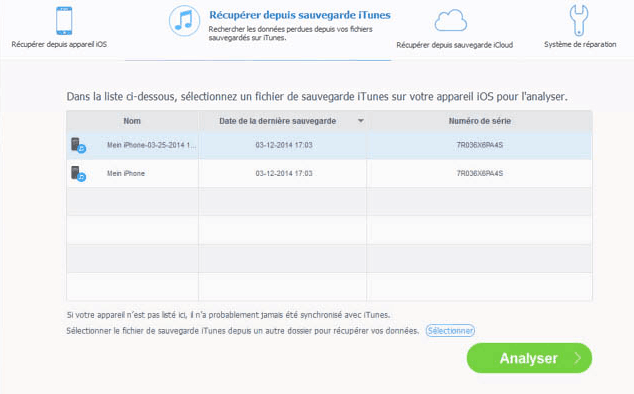
Étape 2 : : Cliquez sur « Photos » sous « Fichier Média (Media Data) », l’analyse de vos fichiers va alors commencer automatiquement.
Étape 3 : Une fois le scan complété, vous verrez tous vos images. Si vous souhaitez seulement visualiser seulement vos fichiers supprimés, veuillez activer le bouton « Afficher seulement les contenus supprimés (Only Display the deleted items) » en haut à gauche. Il vous est maintenant possible de sélectionner et de restaurer les images effacées sur votre iPhone en cliquant sur « Restaurer (Recover to PC) ».
Option 2: Récupérer depuis sauvegarde iCloud
Étape 1 : Lancez le programme puis connectez-vous avec votre Apple ID. Une fois connectée, tous les fichiers qui ont été sauvegardé s’afficheront sur votre compte. Sélectionnez le contenu que vous souhaitez récupérer puis cliquez sur « Télécharger (Download) ».
Étape 2 : Une boîte de dialogue s’affichera ensuite. Sélectionnez « Photos » sous « Fichier Média (Media File) » puis cliquez sur « Continuer (Next) ». L’application va alors analyser les photos.
Étape 3 : Sélectionnez le fichier que vous souhaitez restaurer puis cliquez sur « Récupérer sur l’ordinateur (Recover to PC) ».

Comparaison
Voilà comment récupérer des photos effacées sur iPhone. En somme, les deux programmes susmentionnés à savoir l’outil de Récupération de données iOS et iFonebox sont tous deux des applications intuitives avec une interface d’utilisateur claire et simple rendant le processus de récupération facile. Entre autres, ces deux outils fonctionnent également aussi bien sur Windows que sur Mac et compatibles avec les appareils iOS. Dans l’intérêt de l’utilisateur, ils supportent 16 types de fichier. Concernant la vitesse d’opération, iFonebox est plus rapide étant donné qu’il peut directement scanner le mobile alors que l’autre programme analyse d’abord le mobile pour ensuite le scanner. Toutefois, comme tous les autres programmes, ces deux logiciels possèdent également des limitations : premièrement, tous les contenus ne sont pas susceptibles pour la récupération ; deuxièmement, ces programmes sont tous payants mais offre quand même une version d’essai. Notez toutefois que toutes les fonctionnalités ne sont pas disponibles avec la version d’essai.
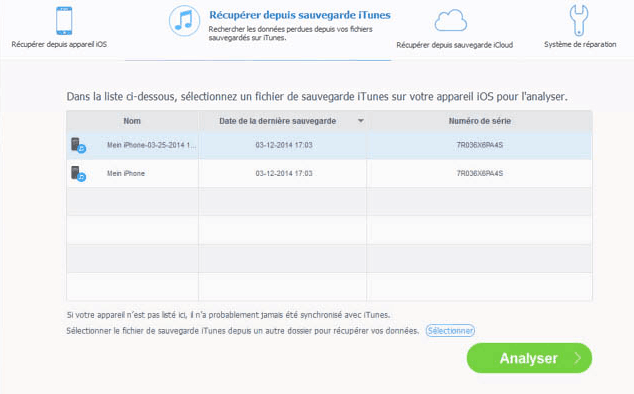
Laissez un commentaire